Kontrola konta użytkownika (UAC) zasadniczo składa się z wyskakującego okna, które zwykle pojawia się, gdy aplikacje są zainstalowane na komputerze. Kilka zabawnych faktów: Ta funkcja rozpoczęła się wraz z jednym z najgorszych wydań Microsoftu: Windows Vista ten W tamtym czasie uznano, że przekroczyło to kryteria bezpieczeństwa, a użytkownicy cierpieli z powodu ciągłego pojawiania się tego wyskakującego okienka. Jednak kiedy jest kochany System Windows 7pojawiły się, stały się nieco bardziej popularne i wprowadzono poprawki w celu zmniejszenia liczby kryteriów i warunków. ten Wszystko to bez wpływu na najbardziej krytyczne środki bezpieczeństwa. Z tego powodu istnieje możliwość skonfigurowania tej kontroli konta na różnych poziomach, w zależności od naszych potrzeb i/lub gustu.
Jak działa Kontrola konta użytkownika systemu Windows
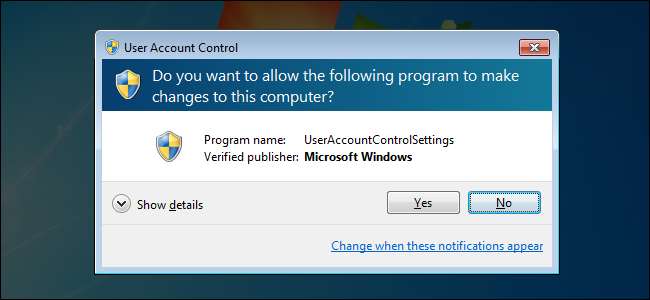
Jeśli byłeś użytkownikiem systemu Windows 7, udostępniony przez nas obraz będzie ci dość znajomy. Oczywiście w późniejszych wersjach (w tym Windows 10) został znacznie ulepszony i jest częścią pakietu bezpieczeństwa, który każdy użytkownik systemu Windows powinien znać i nauczyć się konfigurować. Rozważ tę kontrolę konta jako skuteczny poziom ochrony przed wieloma funkcjami złośliwego oprogramowania, oprogramowania ransomware, złośliwego oprogramowania itp. Jeśli tak się stanie, UAC jest odpowiedzialny za jego zablokowanie.
Niestety ta funkcja nie jest pozbawiona wad. Może się zdarzyć, że program nie może być zainstalowany lub uruchomiony poprawnie lub może występować jakaś niespójność, która uniemożliwia wybranemu programowi normalne korzystanie z niego, nawet jeśli UAC może uruchamiać taki program przez większość czasu. pojawiają się między nimi, gdy coś instalujemy.
W wielu przypadkach rozwiązaniem jest: wyłącz tę kontrolę ten Możesz również spróbować uruchomić program, wykonując następujące kroki: kliknięcie prawym przyciskiem myszy lub podkładka pod mysz -> Uruchom jako administrator ten Następnie po otwarciu aplikacji pojawi się okno UAC. Na końcu musisz przyznać uprawnienia do wykonywania i normalnie korzystać z programu.
Poziomy kontroli konta użytkownika
Wspomnieliśmy, że UAC w systemie Windows można skonfigurować na różnych poziomach. O tych poziomach opowiemy Ci poniżej:
Wysoki (alarm w każdej chwili)
Zasadniczo wyskakujące okienko pojawi się za każdym razem, gdy będziemy chcieli zainstalować na komputerze wszelkiego rodzaju programy. Pojawi się również, jeśli wprowadzisz jakiekolwiek zmiany w ustawieniach systemu Windows. Sam system operacyjny zaleca taką konfigurację, zwłaszcza jeśli użytkownik jest przyzwyczajony do instalowania programów. Lub masz zwyczaj surfowania po Internecie, który może narazić Cię na potencjalne złośliwe oprogramowanie. Uważa, że ZAK może być świetnym sprzymierzeńcem w edukacji na temat bezpiecznego korzystania z zasobów technologicznych, takich jak komputer.
Jeśli jesteś użytkownikiem, który nie ma uprawnień administratora, wyskakujące okienko będzie zawierało dwa pola: nazwę użytkownika i hasło administratora. Zatem ten ostatni jest tym, który może nadawać uprawnienia, aby program mógł nadal być instalowany / uruchamiany. Lub kontynuuj normalne działanie komputera.
Połowa
Jest to domyślny poziom kontroli konta użytkownika dla każdego użytkownika systemu Windows, który nie ma uprawnień administratora. Powiadamia to użytkownika, gdy program chce wprowadzić zmiany na komputerze. Kilka przykładów: pierwsza instalacja, aktualizacja oprogramowania, instalacja wtyczki itp. Jednak to okno nie pojawi się, jeśli sam dokonasz zmiany. Dlatego na tym poziomie uważa się, że masz programy i strony internetowe, z których korzystasz z ufnością.
Podobnie jak na najwyższym poziomie, użytkownicy niebędący administratorami muszą wprowadzić poświadczenia użytkownika, aby kontynuować.
Niski do średniego
Jest on tutaj powiadamiany tylko wtedy, gdy program próbuje wprowadzić zmiany na komputerze, bez okna „blokującego” to, co w danej chwili robi użytkownik. Nie powiadamia również o żadnych zmianach. Ważne jest, aby wiedzieć, że ten poziom jest zalecany tylko wtedy, gdy masz ograniczoną grafikę lub inne zasoby oprogramowania.
Ostrożność: jeśli wybierzesz tę opcję, inne aplikacje mogą wpłynąć na wygląd wyskakującego okna UAC. Stanowi zagrożenie dla komputera, zwłaszcza jeśli zawiera złośliwe oprogramowanie.
Niski (nie ostrzegaj)
W takim przypadku użytkownik nie jest o niczym informowany, nawet o jakichkolwiek zmianach, które może wprowadzić. Warto pamiętać, że zawsze będą jakieś niezbędne zabezpieczenia dla aplikacji Windows, ale ten „niski” poziom i tak nie jest zalecany.
Kroki konfiguracji UAC w Windows 10
Jeśli korzystasz z komputera dostarczonego przez organizację, prawdopodobnie doświadczysz czegoś takiego:
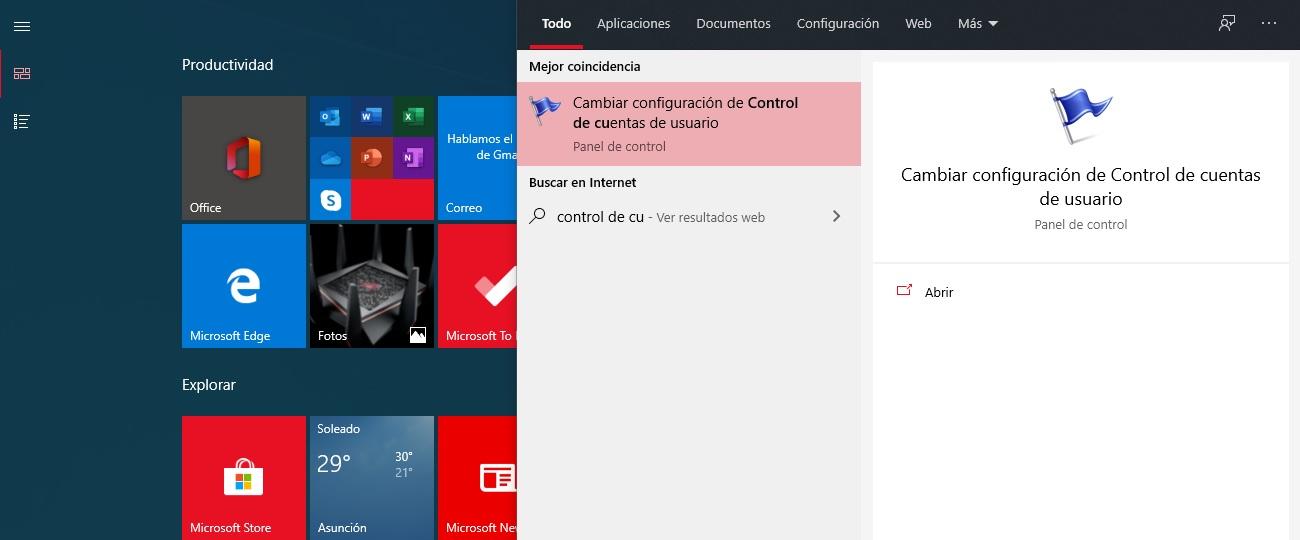
Jeśli wejdziesz Zmień ustawienia konta użytkownika ten Pojawi się wyskakujące okienko w ten sposób prosząc o poświadczenia ten Czy uważasz, że ponowne wprowadzenie nazwy użytkownika i hasła pozwoli ci kontynuować? Jednak to samo okno pojawia się ponownie.
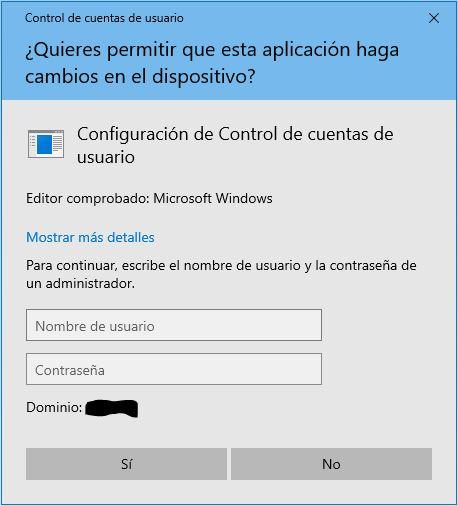
Jak widać powyżej, zostaniesz poproszony o podanie danych administratora grupy lub domeny. W takim przypadku tylko administrator może wprowadzić te dane i kontynuować działanie programu lub jego instalację. Aby uzyskać pomoc dotyczącą programów, które można zainstalować lub nie, należy skontaktować się z administratorem w jeden ze sposobów oferowanych przez organizację.
Jeśli jednak komputer jest przeznaczony do użytku prywatnego, ale ma wiele kont użytkowników, wykonaj następujące czynności:
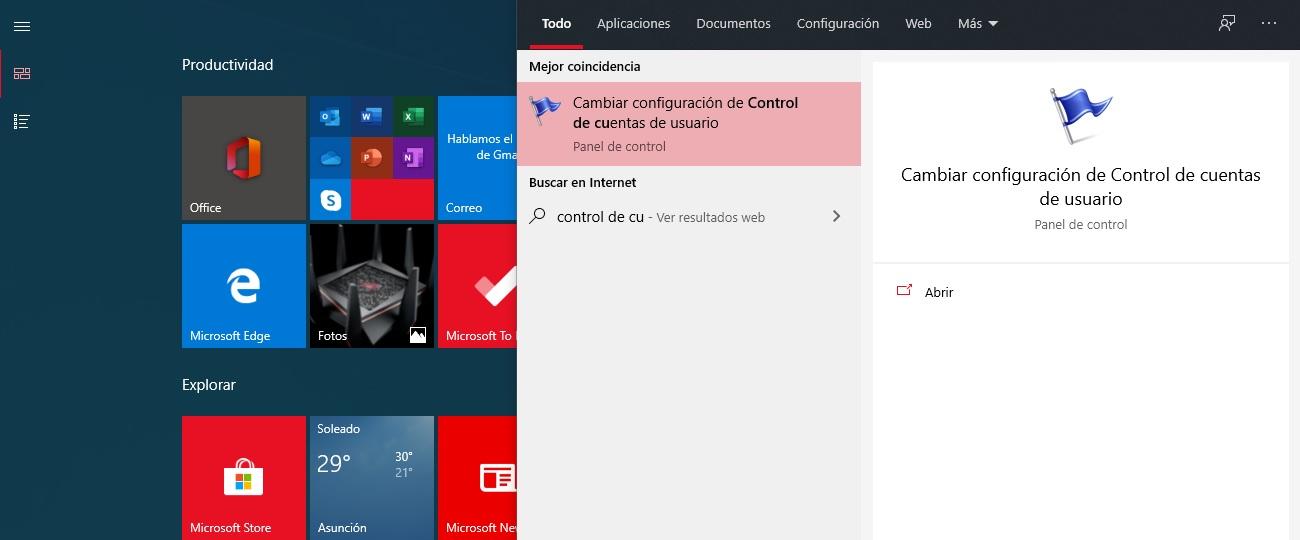
Wpisz dla modyfikować ustawienia konta użytkownika :
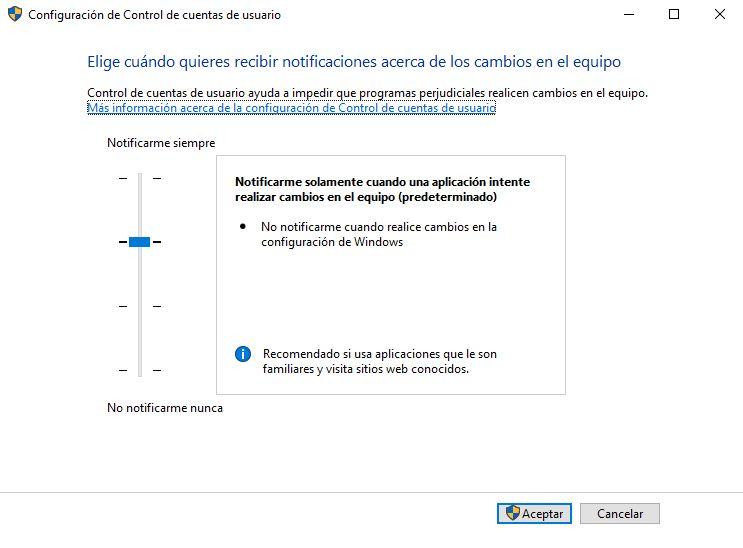
Wypoziomuj coś sprawdzanie domyślnego konta użytkownika jest tym, co powiadamia Cię tylko wtedy, gdy program chce wprowadzić zmiany na Twoim komputerze. Jednak zdecydowanie zaleca się wybranie najdogodniejszego poziomu w oparciu o typ użytkownika, który będzie obsługiwał komputer.
W zaledwie kilku krokach będziesz mógł skonfigurować kontrolę konta użytkownika. Jest to prosta, ale bardzo przydatna funkcja, zwłaszcza jeśli więcej niż jeden użytkownik korzysta z tego samego komputera. W zależności od indywidualnych potrzeb możesz skonfigurować najbardziej odpowiedni poziom dla każdego użytkownika. Na szczęście wydajność tej funkcji znacznie się poprawiła na przestrzeni lat, ponieważ aplikacje opracowane dla systemu Windows poprawiły ich związek z tą funkcją. Unikaj wyłączania go, aby „nie powodowało innych problemów”. Pamiętaj, że jeśli nie włączymy go na odpowiednim poziomie, możemy ogólnie narazić nasz komputer na ryzyko.